
Adobe Photoshop est une puissance en matière de retouche photo. Vous pouvez tout faire à partir de la peau lisse, enlever les imperfections 3 retouchez astuces pour Photoshop pour améliorer vos photos 3 retouchez astuces pour Photoshop pour améliorer vos photos Lire la suite, et plus encore.
Avec les outils de sélection de Photoshop, vous pouvez également savoir exactement à quoi vous ressembleriez avec une couleur de cheveux différente, sans avoir à vous soucier de teindre vos cheveux.
Comment sélectionner vos cheveux dans Photoshop
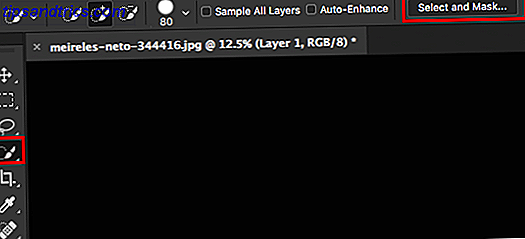
- Ouvrez l'outil Sélection rapide dans le menu Outils. Vous pouvez également utiliser le raccourci clavier W.
- Sélectionnez la zone du portrait avec les cheveux. Vous pouvez utiliser les crochets [ et ] pour augmenter et diminuer la taille de la brosse. Maintenez la touche Maj enfoncée pour ajouter des parties supplémentaires de l'image à votre sélection et maintenez la touche Alt enfoncée pour supprimer des sections de l'image de votre sélection.
- Vous pouvez également affiner votre sélection en cliquant sur Sélectionner et masquer . Ajustez les curseurs pour les paramètres de sélection et de masque: Lisser, Plume, Contraste ou Décalage. Il s'agit en gros d'un processus d'essais et d'erreurs, et vous constaterez qu'il est préférable de jouer avec la fonction pour voir ce qui fonctionne le mieux pour votre image.
- Une fois que vous avez terminé, cliquez sur OK .
Maintenant que vous avez fait votre choix, il y a deux façons de changer la couleur des cheveux. Une méthode ne peut pas être inversée, tandis que l'autre peut le faire.
En utilisant cette image de Meireles Neto de Unsplash d'un modèle aux cheveux noirs avec des cheveux noirs, nous pouvons utiliser l'une ou l'autre de ces méthodes pour changer la couleur de ses cheveux.
Comment changer la couleur des cheveux dans Photoshop
Si vous n'êtes pas concerné par l'annulation des modifications, utilisez cette méthode:
- Allez dans Image > Réglages > Couleur sélective .
- Sélectionnez Neutres dans le menu déroulant.
- Vous pouvez maintenant ajuster les curseurs en fonction de la couleur que vous voulez dans votre résultat final. Cognez le curseur jaune si vous voulez des cheveux blonds. Bump le curseur cyan si vous voulez des cheveux plus rouges. Bump le curseur noir si vous voulez des cheveux gris.
- Vous pouvez également jouer avec les autres options dans le menu déroulant si vous cherchez un changement de couleur plus radical.
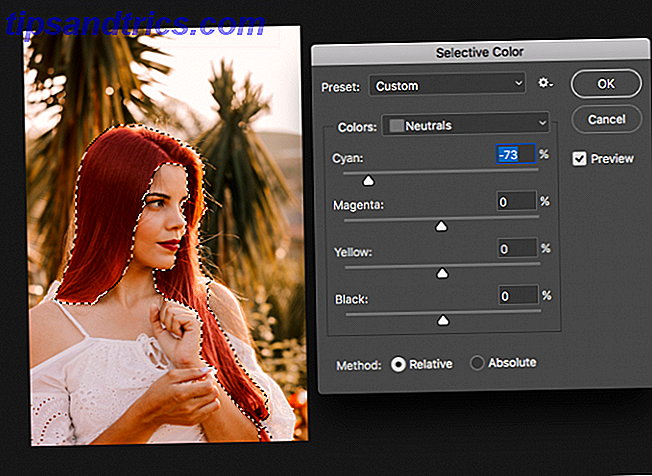
Vos ajustements varieront également en fonction de la couleur des cheveux d'origine - l'expérimentation ira un long chemin avec la recherche de la bonne couleur de cheveux que vous recherchez. Cette méthode est plus indulgente quand il s'agit de l'exactitude de votre sélection.
Si vous voulez pouvoir annuler facilement vos modifications, utilisez cette méthode:
- Après avoir effectué votre sélection, dupliquez le calque avec votre image.
- Supprimez votre sélection en appuyant sur Supprimer sur votre clavier.
- Créez un nouveau calque vide à l'aide du raccourci clavier Maj + Cmd / Ctrl + N.
- À l'aide de l'outil Pot de peinture (raccourci clavier G ), remplissez l'espace supprimé avec la couleur de votre choix.
- Dans le panneau Calques, cliquez sur le menu déroulant Mode de fusion (il doit être défini sur Normal par défaut).
- Vous pouvez jouer avec les sélections disponibles. Nous avons trouvé que Soft Light et Overlay étaient de bonnes options. Assombrir et Multiplier a également fonctionné, à condition que nous ayons bousculé un peu l'opacité de la couche.
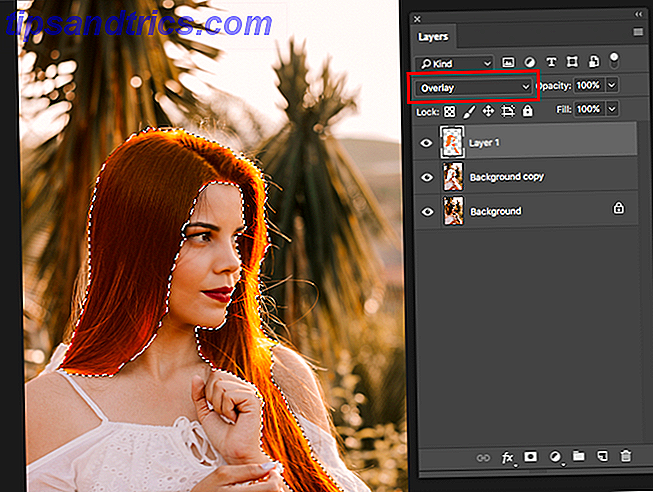
Cette méthode est moins indulgente quand il s'agit de votre sélection, et vous voudrez passer du temps à vous assurer que votre sélection est aussi précise que possible, sinon vous pourriez vous retrouver à supprimer des parties de l'image dont vous avez besoin.
Comme c'est le cas avec la plupart des choses dans Photoshop, il existe plusieurs façons de faire les choses. Avez-vous une méthode préférée pour changer la couleur des cheveux dans Photoshop? Faites le nous savoir dans les commentaires.



